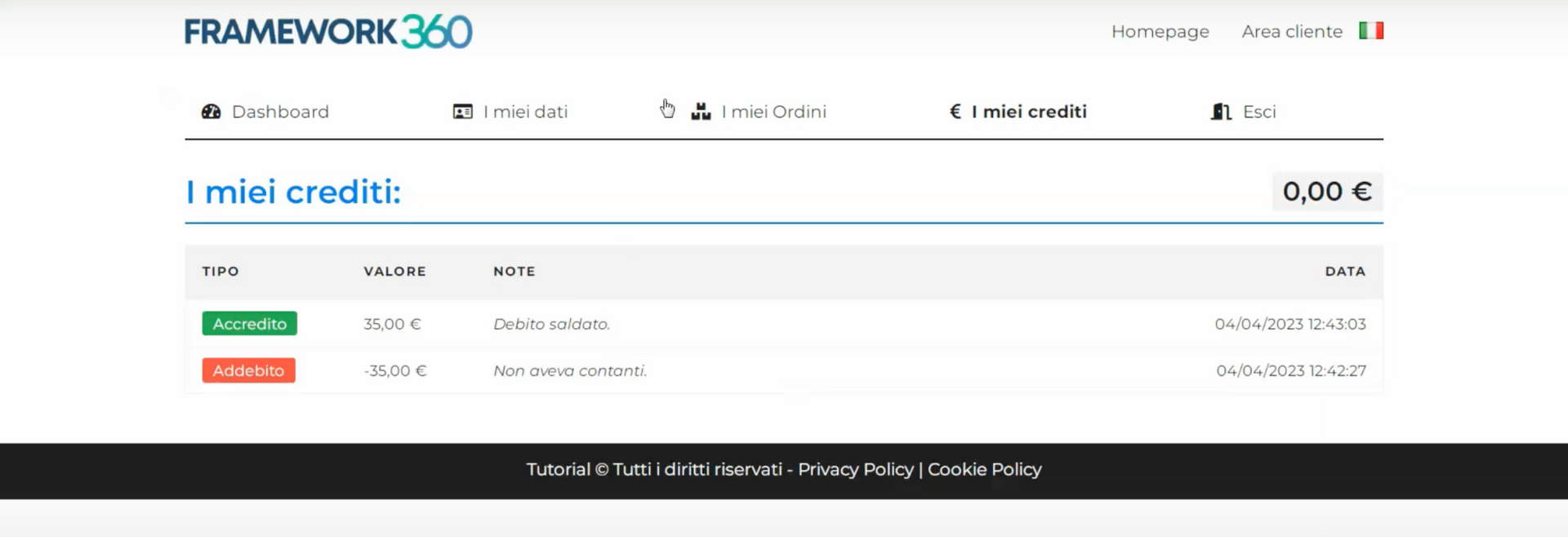Dans ce tutoriel, nous allons voir comment gérer le bilan de ses clients directement depuis notre environnement Framework360.
Étape 1 : Installons le plugin “Bilan clients”
Pour installer le plugin “Bilan clients”, cliquons sur l’option “Personnalisation” puis sur l’option “Plugins”, présentes dans la barre latérale à gauche de notre environnement.
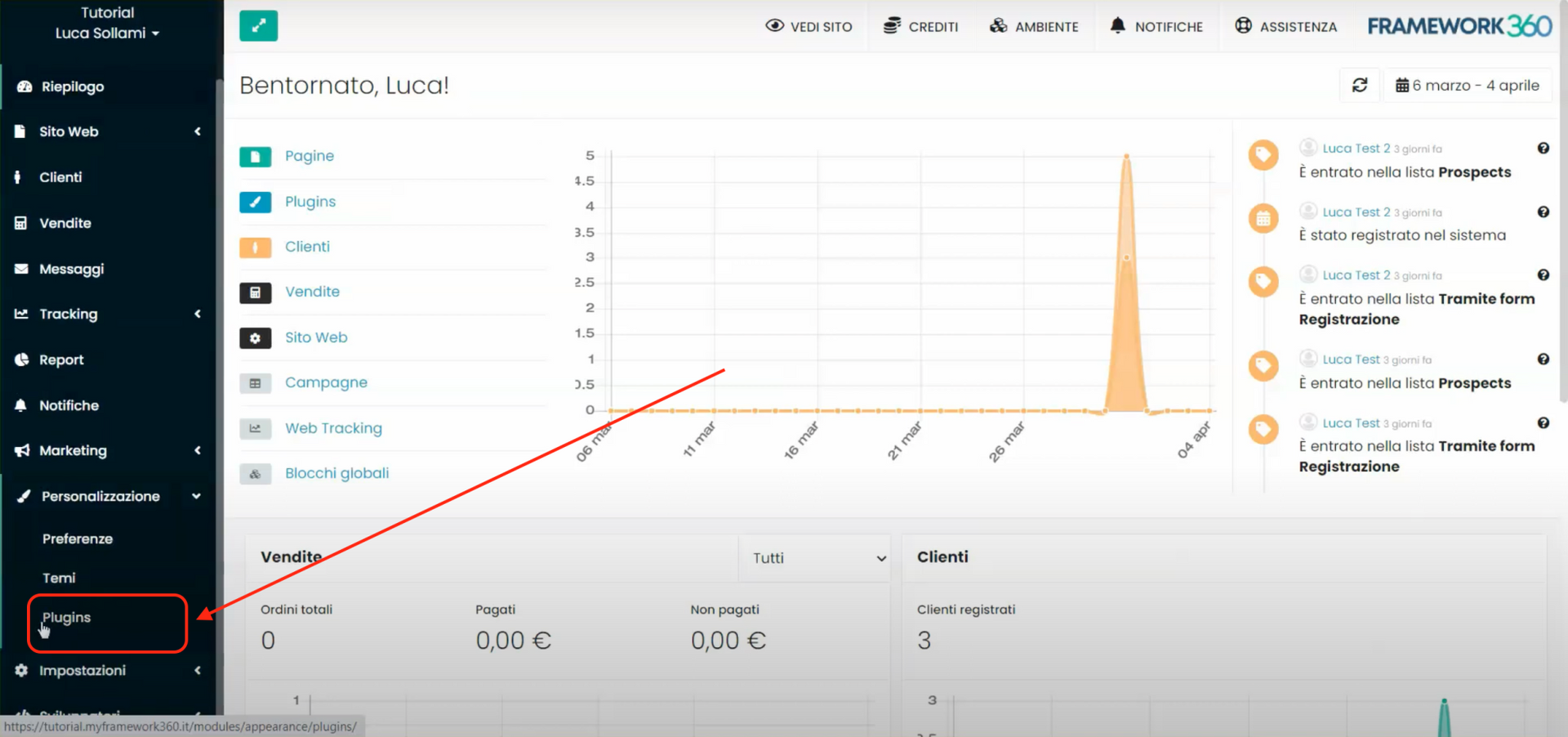
À ce stade, cherchons dans la barre de recherche le plugin “Bilan Clients” et installons-le. Ce plugin nous permettra de gérer les créances et dettes envers nos clients, affiliés, revendeurs, etc.
Étape 2 : Gérons le bilan clients
Après avoir installé le plugin “Bilan clients”, rendons-nous dans la section “Clients” en cliquant sur l’onglet homonyme présent dans la barre latérale à gauche. Dans l’écran principal de la section “Clients”, nous aurons la liste de nos clients, à ce stade, en cliquant sur le nom d’un client pour entrer dans sa fiche correspondante. À l’intérieur de cette dernière, un nouvel onglet nommé “Bilan” s’ouvrira, où nous pourrons consulter toutes les opérations en cours concernant le client et en ajouter de nouvelles.
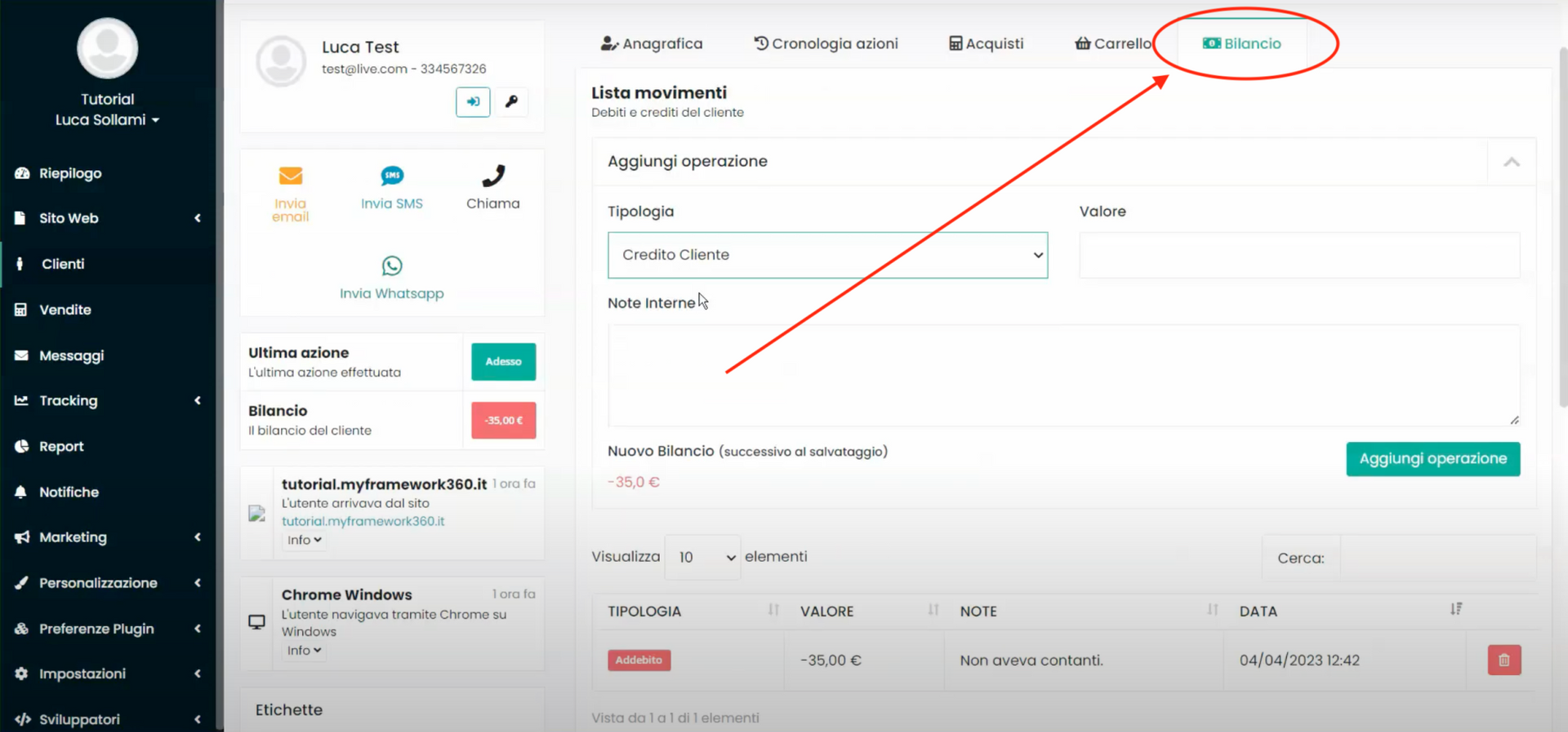
Au sein de la section “Ajouter une opération” de l'onglet, nous pourrions ajouter les nouveaux crédits ou dettes relatifs au client en question.

En continuant à faire défiler Framework360, il nous indique le solde actuel et la liste des opérations saisies.
De plus, la valeur du solde et la dernière opération seront également reportées dans la colonne de récapitulatif présente à gauche, toujours au sein de la fiche client, comme montré dans la figure suivante.
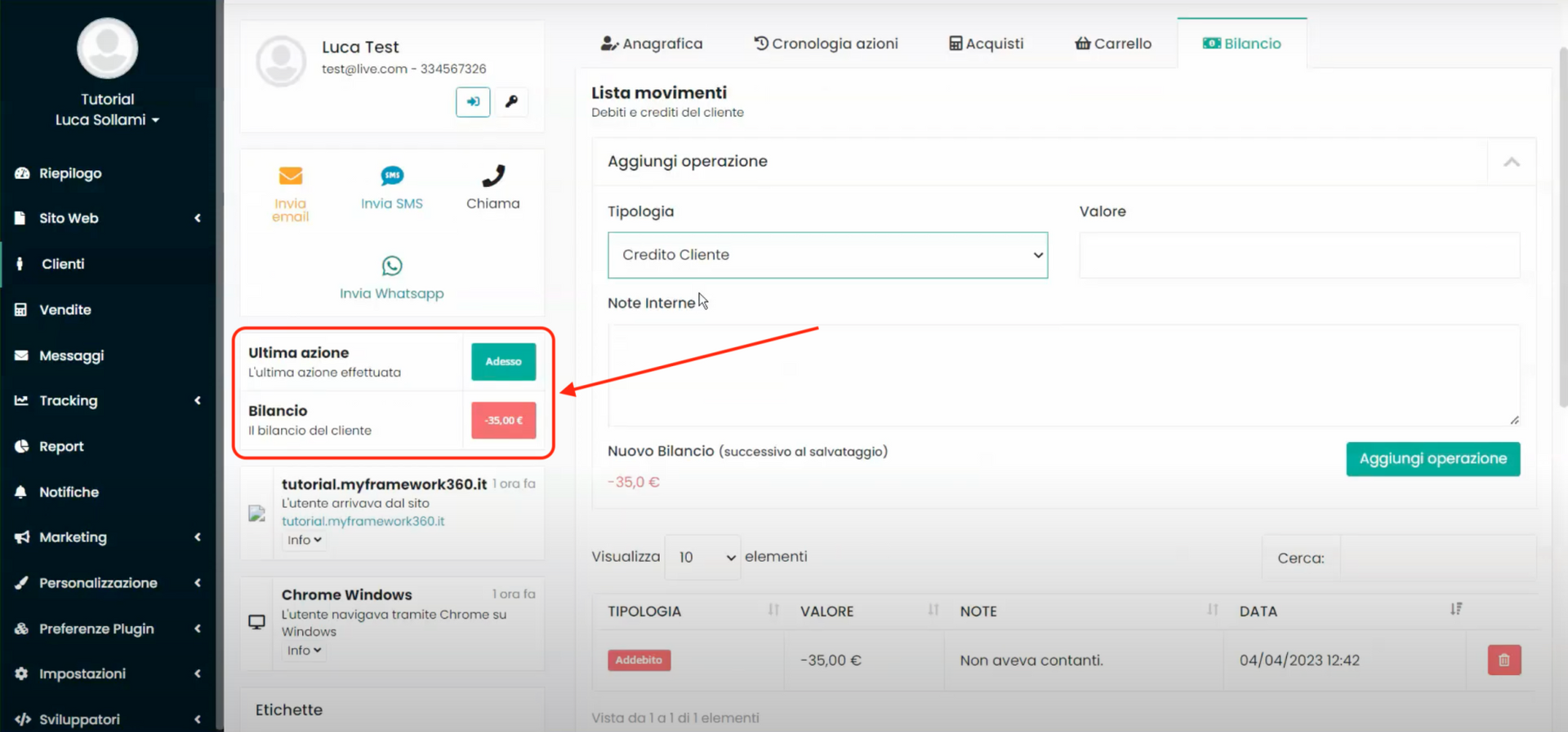
Étape 3 : Activons la vision du bilan dans l’espace client
Framework360 nous donne également la possibilité d'afficher le récapitulatif des créances et des dettes aux clients dans leur espace client. Pour activer la vision du bilan dans l’espace client, nous devons cliquer sur la voix “Préférences plugin”, présente dans la barre latérale à gauche de notre environnement, puis sur la voix “Bilan clients”.
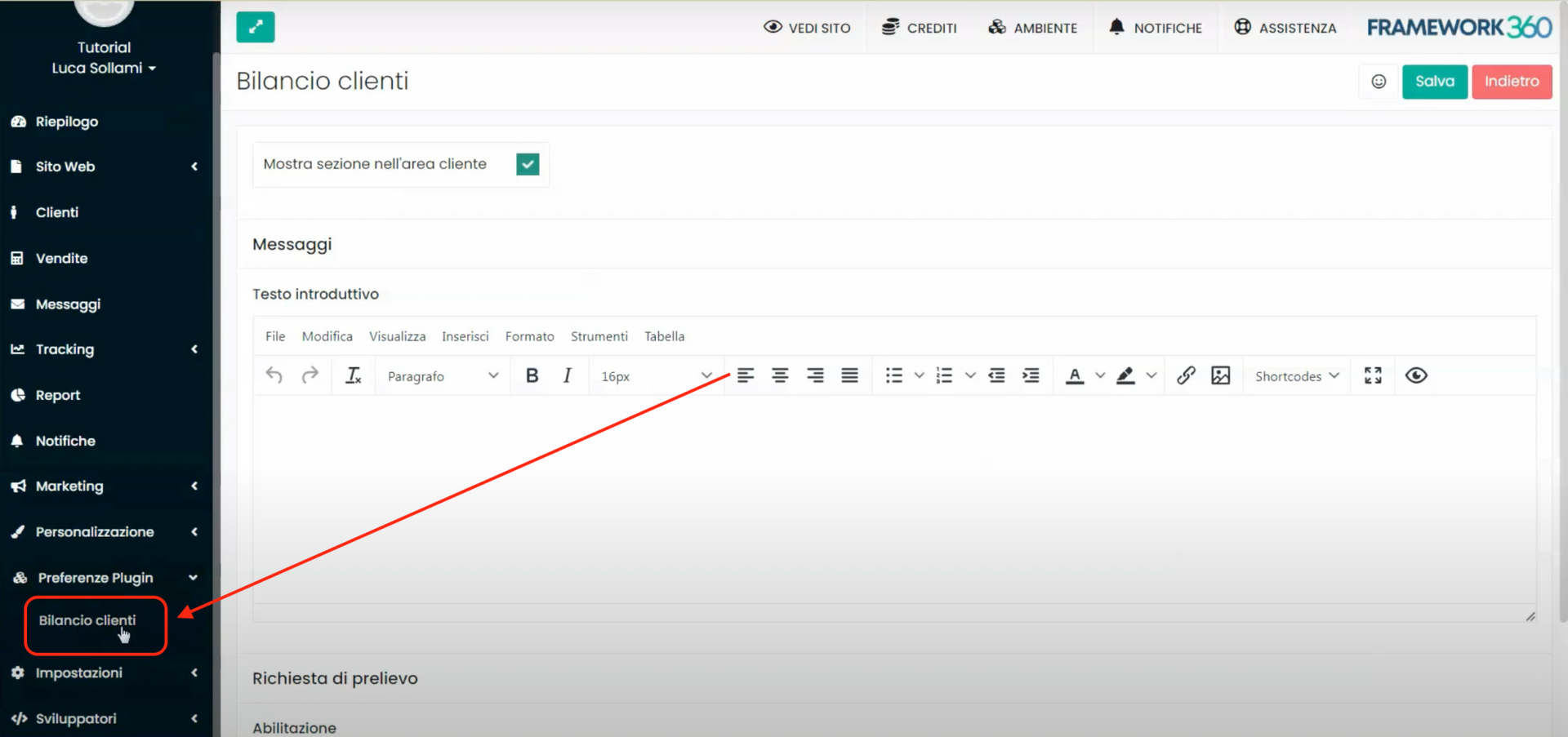
Une fois dans l’écran de personnalisation du plugin “Bilan clients”, activons la fonction “Afficher la section dans l’espace client”.
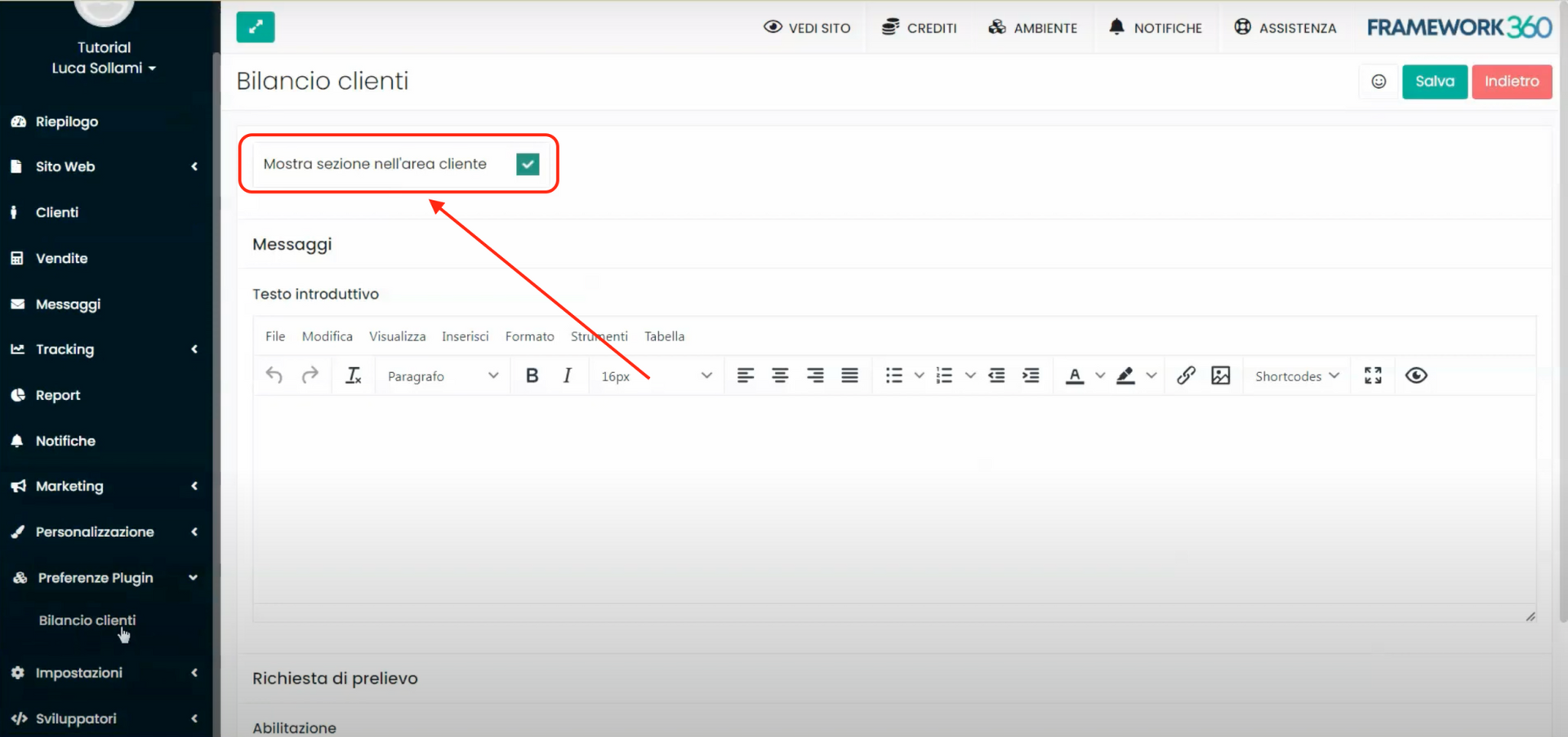
Après avoir activé la fonction, le système nous donne la possibilité d'insérer un message introductif qui apparaîtra aux clients.
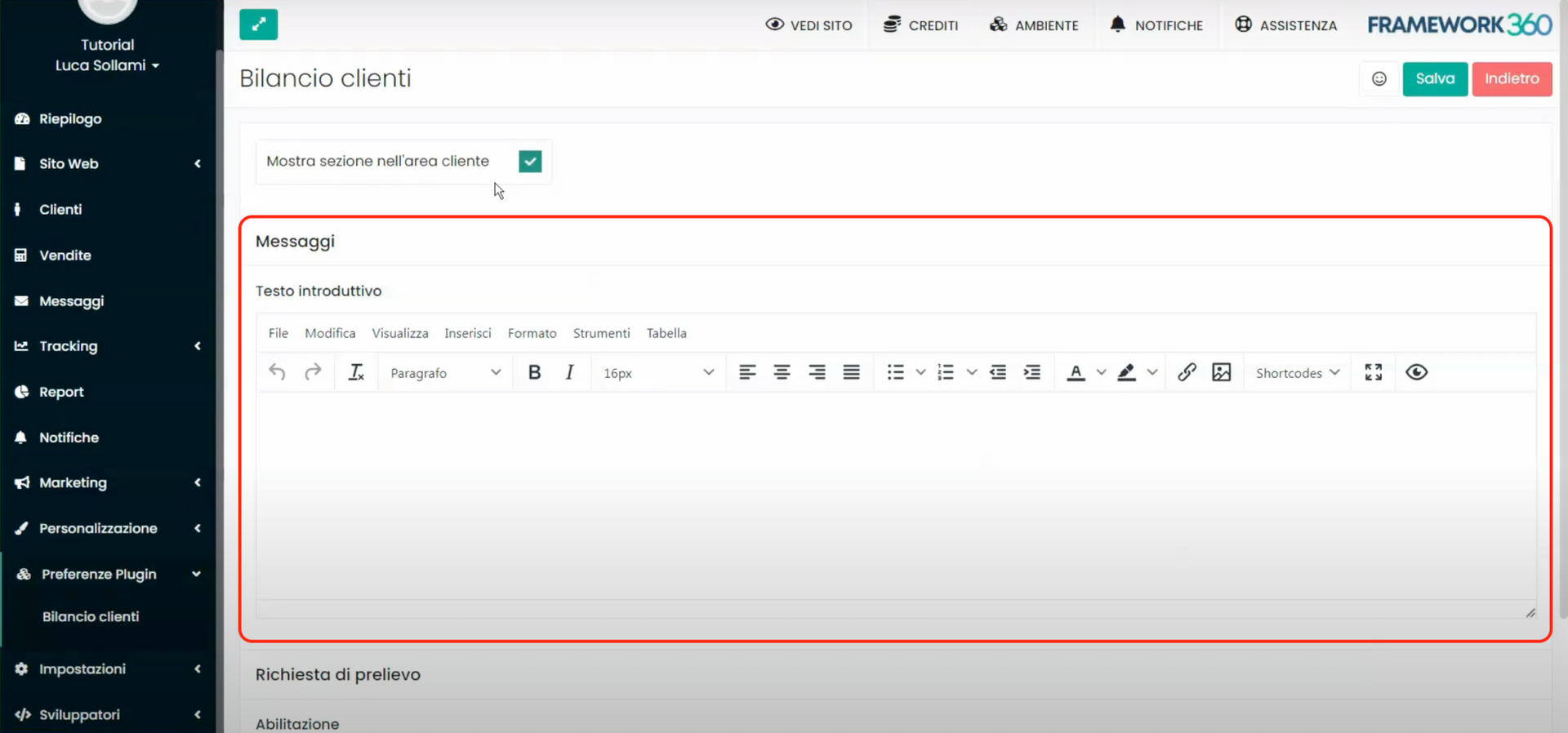
De plus, nous pourrions activer la “demande de retrait” pour nos affiliés qui leur permettra de demander le paiement de leurs commissions. Une fois que l'affilié aura effectué la demande de retrait, nous recevrons un email de notification concernant la demande.
De plus, le système nous permettra également de définir une valeur minimale pour pouvoir effectuer la demande de retrait et les messages correspondants qui apparaîtront à l'affilié, dans son espace client, au moment où il aura atteint ou non la valeur minimale de retrait.
Si vous souhaitez obtenir plus d'informations sur la façon d'activer le système d'affiliation de votre site avec Framework360, nous vous invitons à consulter le tutoriel dédié en cliquant ici.
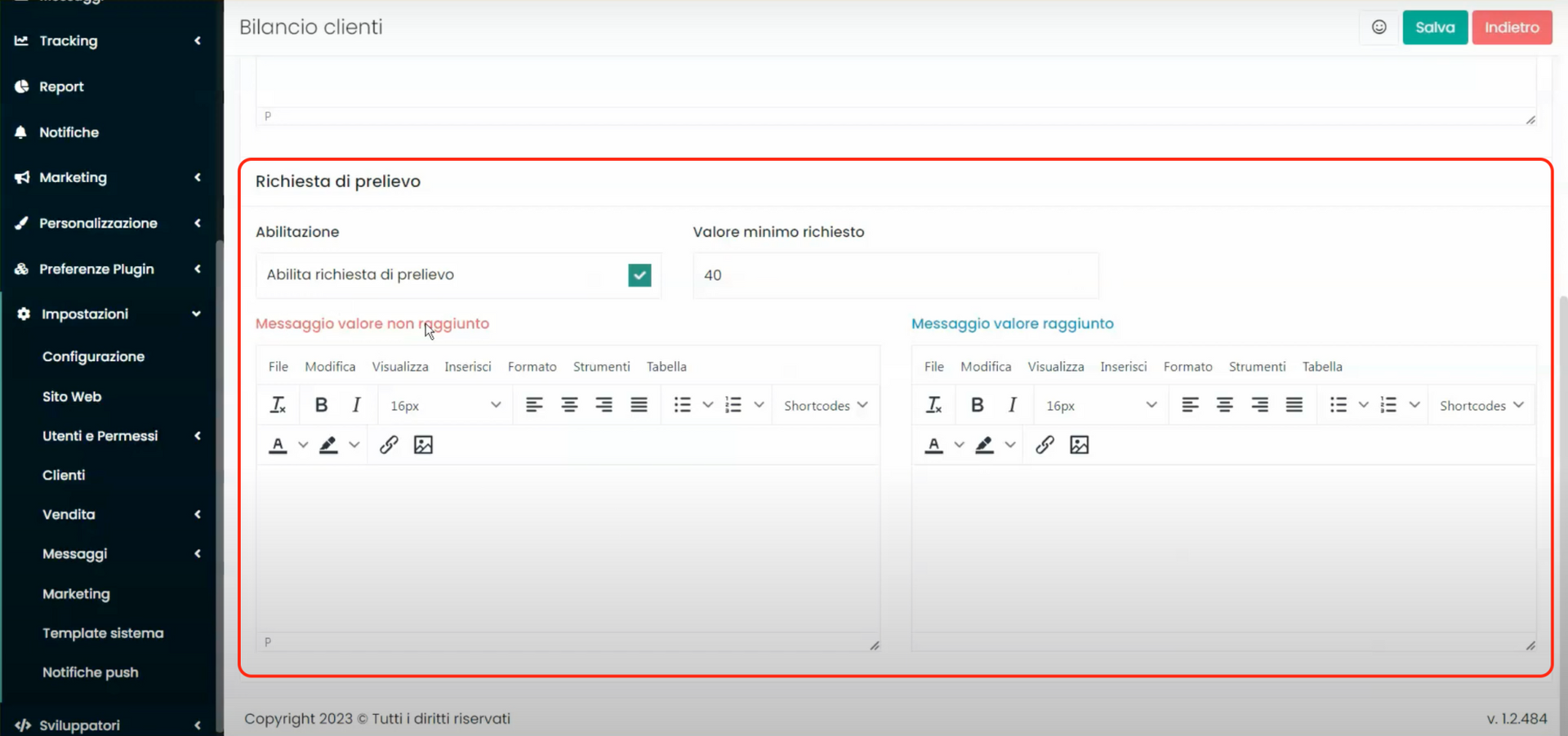
Une fois les modifications enregistrées, le client accédant à son espace client visualisera un nouvel onglet intitulé “Mes crédits”, dans lequel sera présent le montant du solde actuel, l'historique des opérations effectuées et éventuellement la section de demande de retrait s'il est un affilié.